
U pregledniku Yandex datoteke s Interneta preuzimaju se u sistemsku mapu "Downloads", dizajniranu za preuzimanje podataka. U ovom ćemo članku razgovarati o tome kako promijeniti stazu za preuzimanje u pregledniku Yandex. Mapa preuzimanja - posebna sistemska mapa na računalu za privremeno spremanje preuzetih datoteka.
Svi korisnici koji koriste bilo koji preglednik, prije ili kasnije, koristit će funkciju preuzimanja datoteka s Interneta na svoje računalo. Često postoje situacije kada trebate preuzeti datoteku, arhivirati s interneta, spremiti sliku, fotografiju, preuzeti video ili glazbenu datoteku na računalo ili u drugim sličnim situacijama.
sadržaj:- Gdje spremiti datoteke u preglednik Yandex
- Kako promijeniti mapu za preuzimanje u pregledniku Yandex
- Zaključci članka
Datoteke se preuzimaju s Interneta pomoću alata samog preglednika ili pomoću proširenja (velik broj takvih proširenja je stvoren za popularne preglednike) instaliranog u pregledniku. Sve preuzete datoteke spremaju se u mapu za preuzimanje.
Gdje spremiti datoteke u preglednik Yandex
Gdje se datoteke preuzimaju s Interneta u Yandex.Browser? Prema zadanim postavkama, u pregledniku Yandex, preuzete datoteke spremaju se u mapu Preuzimanja koja se nalazi u korisnikovom profilu duž putanje (u operacijskim sustavima Windows 10, Windows 8.1, Windows 8, Windows 7):
C: \ Korisnici \ korisničko ime \ Preuzimanja
Pretpostavlja se da će nakon preuzimanja datoteka s Interneta podaci neko vrijeme biti u toj mapi dok korisnik ne nađe stalno mjesto na svom računalu. Za pogodan rad, preporučujem čišćenje računala organiziranjem prikladnog pohranjivanja podataka za učinkovitiji rad.
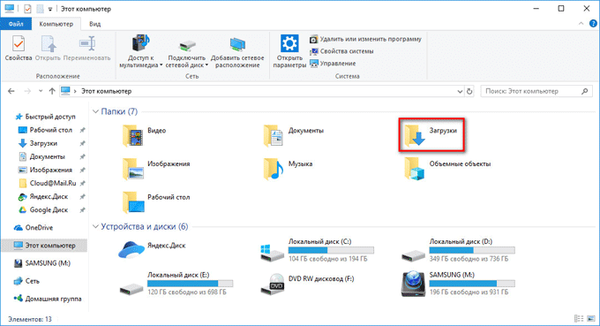
Za neke korisnike mjesto mape za preuzimanje nije prikladno za zadane postavke preglednika. Korisnik može samostalno odabrati bilo koju mapu na računalu za pohranu preuzetih datoteka.
Razlozi za promjenu preuzimanja u Yandexu su različiti:
- neugodan;
- mjesto mape za preuzimanje ne odgovara;
- radi veće sigurnosti važnih podataka.
U prvom slučaju to znači da za otvaranje mape (ne u samom pregledniku) s preuzetim datotekama, morate napraviti nekoliko klikova mišem. Ako odlučite spremiti datoteke, na primjer, mapu Desktop, preuzete datoteke uvijek će biti vidljive.
Drugi je slučaj relevantan, primjerice, zbog činjenice da računalo nema dovoljno slobodnog prostora na sistemskom disku. Pri preuzimanju velikih datoteka na malom disku zauzima se gotovo sav slobodni prostor, što negativno utječe na brzinu računala.
Stoga ima smisla prenijeti mapu za preuzimanje preglednika na drugi pogon lokalnog računala. Pročitajte u ovom članku na mojoj web stranici kako prenijeti mapu Preuzimanja sustava na drugi pogon računala.
Treći slučaj uključuje spremanje datoteka preuzetih s Interneta u mapu za preuzimanje koja se nalazi na drugom pogonu. Ponekad korisnici preuzimaju važne datoteke na svoje računalo s Interneta. Nije uvijek vrijeme sortirati datoteke na računalu.
U slučaju kvara u operacijskom sustavu Windows, nemogućnosti vraćanja sustava, korisnik će morati ponovo instalirati Windows. U tom će se slučaju preuzete datoteke izgubiti. Stoga će smještaj mjesta za spremanje datoteka na drugi disk omogućiti spremanje važnih podataka, čak i u slučaju ozbiljnih kvarova u sustavu.
U tim je slučajevima potrebno u Yandexu promijeniti stazu za preuzimanje u postavkama preglednika. Kako promijeniti preuzimanje u Yandexu odabirom druge mape na računalu?
Kako promijeniti mapu za preuzimanje u pregledniku Yandex
Da biste promijenili lokaciju za preuzimanje u Yandexu. Preglednik slijedite ove korake:
- U gornjem desnom kutu prozora preglednika kliknite gumb "Postavke Yandex.Browser".
- U kontekstnom izborniku odaberite "Postavke".
- Na kartici "Postavke" pomaknite se do dna, kliknite gumb "Prikaži napredne mogućnosti".
- Pomaknite se na odjeljak Preuzete datoteke. Preuzete datoteke prema zadanom se spremaju u mapu Preuzimanja koja se nalazi u korisnikovom profilu.

- Kliknite na gumb "Uredi".
- U prozoru "Pregledavanje mapa" koji se otvorio odaberite novu lokaciju za spremanje preuzetih datoteka. Možete unaprijed stvoriti mapu za preuzimanje, na primjer, na drugom pogonu računala, a zatim je odaberite kao mjesto za preuzimanje.
Na ovoj slici sam odabrao mapu Desktop za spremanje preuzimanja. Sada preuzete datoteke putem preglednika Yandex bit će spremljene na radnu površinu računala.
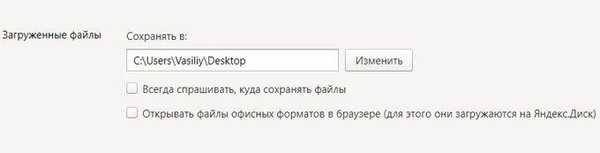
Indikator preuzimanja datoteke prikazan je u gornjem desnom kutu ploče preglednika koji informira korisnika o statusu preuzimanja tijekom preuzimanja datoteke s Interneta.
Obratite pažnju na postavke: "Uvijek pitajte gdje spremiti datoteke" i "Otvorite datoteke uredskog formata u pregledniku (za to su prenesene u Yandex.Disk).
Ako aktivirate prvu postavku, preglednik će uvijek pitati gdje treba spremiti datoteke prije svakog preuzimanja. Možete odabrati bilo koja prikladna mjesta..
Možda će vas zanimati i:- Kako ponovo instalirati preglednik Yandex i spremiti oznake i lozinke
- Kako izbrisati povijest pretraživanja u Yandexu
Yandex Browser može otvoriti datoteke uredskih formata, kao i video i audio datoteke popularnih formata izravno u pregledniku.
Zaključci članka
Ako je potrebno, korisnik može samostalno promijeniti mapu za preuzimanje Yandex odabirom druge mape u postavkama preglednika Yandex za spremanje preuzetih datoteka s Interneta.
Povezane publikacije:- Kako postaviti početnu stranicu Yandexa u preglednik
- Način čitanja u pregledniku Yandex
- Anonimni način u pregledniku Chrome, preglednik Yandex, Firefox, Opera, Edge, Internet Explorer
- Kako vidjeti lozinku ispod zvjezdica (točkica) u pregledniku
- Yandex preglednik











